实现快速稳定的红外数据通信,覆盖超过 1 米的范围,并支持高达 115.2 kbit/s 的速度。
A
A
硬件概览
它是如何工作的?
IrDA 2 Click 基于 Microchip 的 MCP2120,这是一款高性能的全静态红外编解码器,用于从 Vishay 半导体的红外收发模块 TFDU4101 发送和接收 IR 串行数据。通过这种方式,MCP2120 为任何具有串行数据的嵌入式应用添加了 IR 功能。来自标准 UART 的数据被编码(调制)并以电脉冲的形式输出到 IR 收发器。此外,IR 收发器还接收并输出电脉冲,MCP2120 对其进行解码(解调)并通过 UART 接口传输。最新的 IrDAR 物理层标准使用这种调制和解调方法进行快速红外数据通信,支持 IrDA 速度高达 115.2kbit/s。TFDU4101 收发器模块内部集成了光电二极管、红外发射器(IRED)和低功耗控制 IC,以
单个封装提供完整的前端解决方案。这个 Click 板™ 覆盖超过 1 米的完整 IrDA 范围,并可以通过路由到 mikroBUS™ 插座的 CS 引脚的 EN 引脚打开或关闭,从而提供开关操作来打开/关闭对 MCP2120 的电源供应。MCP2120 将以选定的数据或波特率编解码串行数据。选择可以通过将标记为 BR SEL 的 SMD 跳线定位到标记为 1 或 0 的适当位置来进行。此外, 如果所有这些跳线都处于高(1)位置,则选择软件波特率。对于任何其他输入,硬件选择模式是活动的。此设置在从 mikroBUS™ 插座的 RST 引脚重置 MCP2120 时锁定。在 MCP2120 重置后,更改波特率引脚的值不会影响设备的波特率。软件波特率数据
速率适用于需要在 MCP2120 和嵌入式主机之间频繁切换数据速率的系统。在软件波特率模式下,MCP2120 区分数据和命令。此功能通过路由到 mikroBUS™ 插座的 AN 引脚的 MOD 引脚控制。 MOD 引脚用于在命令模式和数据模式之间切换,当 MOD 引脚处于低状态时,MCP2120 处于命令模式;否则,MCP2120 处于数据模式。此 Click 板™ 可以通过 PWR SEL 跳线选择使用 3.3V 或 5V 逻辑电压水平运行。这样,3.3V 和 5V 兼容的 MCU 都可以正确使用通信线路。此外,这个 Click 板™ 配备了一个库,其中包含易于使用的功能和示例代码,可以用作进一步开发的参考。
功能概述
开发板
Nucleo-64搭载STM32L073RZ MCU提供了一个经济实惠且灵活的平台,供开发人员探索新的想法并原型化其设计。该板利用了STM32微控制器的多功能性,使用户能够为其项目选择性能和功耗之间的最佳平衡。它采用LQFP64封装的STM32微控制器,并包括一些必要的组件,例如用户LED,可以同时作为ARDUINO®信号使用,以及用户和复位按钮,以及用于精准定时操作的32.768kHz晶体振荡器。设计时考虑了扩展性和灵活性,Nucleo-64板具有ARDUINO®
Uno V3扩展连接器和ST morpho扩展引脚标头,为全面项目集成提供了对STM32 I/O的完全访问权限。电源选项具有适应性,支持ST-LINK USB VBUS或外部电源,确保在各种开发环境中的适应性。该板还配备了一个内置的ST-LINK调试器/编程器,具有USB重新枚举功能,简化了编程和调试过程。此外,该板还设计了外部SMPS,以实现有效的Vcore逻辑供电,支持USB设备全速或USB SNK/UFP全速,以及内置的加密功能,增强了项目的功耗效率和安全性。通过专用
连接器提供了额外的连接性,用于外部SMPS实验、ST-LINK的USB连接器和MIPI®调试连接器,扩展了硬件接口和实验的可能性。开发人员将通过STM32Cube MCU软件包中全面的免费软件库和示例得到广泛的支持。这与与各种集成开发环境(IDE)的兼容性相结合,包括IAR Embedded Workbench®、MDK-ARM和STM32CubeIDE,确保了平稳高效的开发体验,使用户能够充分发挥Nucleo-64板在其项目中的功能。
微控制器概述
MCU卡片 / MCU

建筑
ARM Cortex-M0
MCU 内存 (KB)
192
硅供应商
STMicroelectronics
引脚数
64
RAM (字节)
20480
你完善了我!
配件
Click Shield for Nucleo-64 配备了两个专有的 mikroBUS™ 插座,使得所有的 Click board™ 设备都可以轻松地与 STM32 Nucleo-64 开发板连接。这样,Mikroe 允许其用户从不断增长的 Click boards™ 范围中添加任何功能,如 WiFi、GSM、GPS、蓝牙、ZigBee、环境传感器、LED、语音识别、电机控制、运动传感器等。您可以使用超过 1537 个 Click boards™,这些 Click boards™ 可以堆叠和集成。STM32 Nucleo-64 开发板基于 64 引脚封装的微控制器,采用 32 位 MCU,配备 ARM Cortex M4 处理器,运行速度为 84MHz,具有 512Kb Flash 和 96KB SRAM,分为两个区域,顶部区域代表 ST-Link/V2 调试器和编程器,而底部区域是一个实际的开发板。通过 USB 连接方便地控制和供电这些板子,以便直接对 Nucleo-64 开发板进行编程和高效调试,其中还需要额外的 USB 线连接到板子上的 USB 迷你接口。大多数 STM32 微控制器引脚都连接到了板子左右边缘的 IO 引脚上,然后连接到两个现有的 mikroBUS™ 插座上。该 Click Shield 还有几个开关,用于选择 mikroBUS™ 插座上模拟信号的逻辑电平和 mikroBUS™ 插座本身的逻辑电压电平。此外,用户还可以通过现有的双向电平转换器,使用任何 Click board™,无论 Click board™ 是否在 3.3V 或 5V 逻辑电压电平下运行。一旦将 STM32 Nucleo-64 开发板与我们的 Click Shield for Nucleo-64 连接,您就可以访问数百个工作于 3.3V 或 5V 逻辑电压电平的 Click boards™。
使用的MCU引脚
mikroBUS™映射器
“仔细看看!”
Click board™ 原理图
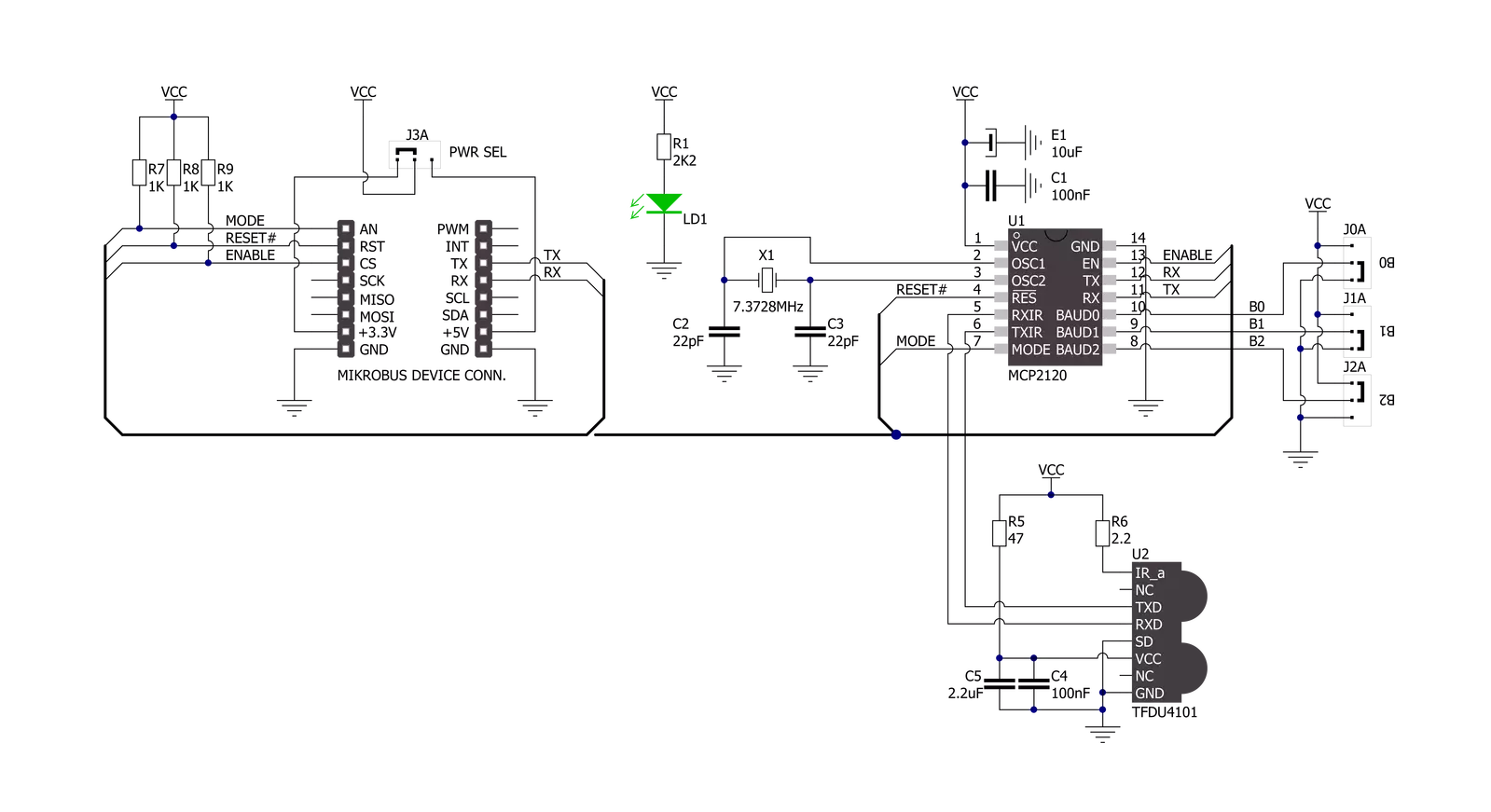
一步一步来
项目组装
实时跟踪您的结果
应用程序输出
1. 应用程序输出 - 在调试模式下,“应用程序输出”窗口支持实时数据监控,直接提供执行结果的可视化。请按照提供的教程正确配置环境,以确保数据正确显示。

2. UART 终端 - 使用UART Terminal通过USB to UART converter监视数据传输,实现Click board™与开发系统之间的直接通信。请根据项目需求配置波特率和其他串行设置,以确保正常运行。有关分步设置说明,请参考提供的教程。

3. Plot 输出 - Plot功能提供了一种强大的方式来可视化实时传感器数据,使趋势分析、调试和多个数据点的对比变得更加直观。要正确设置,请按照提供的教程,其中包含使用Plot功能显示Click board™读数的分步示例。在代码中使用Plot功能时,请使用以下函数:plot(insert_graph_name, variable_name);。这是一个通用格式,用户需要将“insert_graph_name”替换为实际图表名称,并将“variable_name”替换为要显示的参数。

软件支持
库描述
此库包含 IrDA 2 Click 驱动程序的 API。
关键功能:
irda2_generic_write- 此功能通过使用 UART 串行接口写入所需数量的数据字节。irda2_generic_read- 此功能通过使用 UART 串行接口读取所需数量的数据字节。irda2_reset- 此功能执行设备重置操作。
开源
代码示例
完整的应用程序代码和一个现成的项目可以通过NECTO Studio包管理器直接安装到NECTO Studio。 应用程序代码也可以在MIKROE的GitHub账户中找到。
/*!
* @file main.c
* @brief IrDA 2 Click Example.
*
* # Description
* This example demonstrates the use of an IrDA 2 click board by showing
* the communication between the two click boards.
*
* The demo application is composed of two sections :
*
* ## Application Init
* Initalizes device and makes an initial log.
*
* ## Application Task
* Depending on the selected application mode, it reads all the received data or
* sends the desired text message once per second.
*
* @author MikroE Team
*
*/
#include "board.h"
#include "log.h"
#include "irda2.h"
// Comment out the line below in order to switch the application mode to receiver
#define DEMO_APP_TRANSMITTER
// Text message to send in the transmitter application mode
#define DEMO_TEXT_MESSAGE "MIKROE - IrDA 2 click board\r\n\0"
static irda2_t irda2;
static log_t logger;
void application_init ( void )
{
irda2_cfg_t irda2_cfg;
log_cfg_t logger_cfg;
/**
* Logger initialization.
* Default baud rate: 115200
* Default log level: LOG_LEVEL_DEBUG
* @note If USB_UART_RX and USB_UART_TX
* are defined as HAL_PIN_NC, you will
* need to define them manually for log to work.
* See @b LOG_MAP_USB_UART macro definition for detailed explanation.
*/
LOG_MAP_USB_UART( logger_cfg );
log_init( &logger, &logger_cfg );
log_info( &logger, " Application Init " );
// Click initialization.
irda2_cfg_setup( &irda2_cfg );
IRDA2_MAP_MIKROBUS( irda2_cfg, MIKROBUS_1 );
if ( UART_ERROR == irda2_init( &irda2, &irda2_cfg ) )
{
log_error( &logger, " Communication init." );
for ( ; ; );
}
irda2_default_cfg( &irda2 );
irda2_reset( &irda2 );
#ifdef DEMO_APP_TRANSMITTER
log_printf( &logger, " Application Mode: Transmitter\r\n" );
#else
log_printf( &logger, " Application Mode: Receiver\r\n" );
#endif
log_info( &logger, " Application Task " );
}
void application_task ( void )
{
#ifdef DEMO_APP_TRANSMITTER
irda2_generic_write( &irda2, DEMO_TEXT_MESSAGE, strlen( DEMO_TEXT_MESSAGE ) );
log_printf( &logger, "%s", ( char * ) DEMO_TEXT_MESSAGE );
Delay_ms( 1000 );
#else
uint8_t rx_byte = 0;
if ( 1 == irda2_generic_read( &irda2, &rx_byte, 1 ) )
{
log_printf( &logger, "%c", rx_byte );
}
#endif
}
int main ( void )
{
application_init( );
for ( ; ; )
{
application_task( );
}
return 0;
}
// ------------------------------------------------------------------------ END

































